Gennemgang af menupunkterne
[Seneste logins]
Oversigten viser de ti licenser, der har været i brug de seneste 24 timer og alternativt de ti licenser, der senest har været aktive. Log ind i en bestemt licens ved [log ind]-knappen yderst til højre.
Er der flere brugere tilknyttet en given licens, klikker du på [Tilpas] og vælger, hvilket bruger-setup du vil anvende. Klik på Id'et yderst til venstre for at redigere licensen.
[Domæner]
Her finder du en oversigt med alle de domæner og subdomæner, som du har adgang til. Et domæne er et afgrænset område, hvor du kan gruppere virksomhederne, f.eks. for at begrænse andre brugeres adgang til disse licenser.
Hvis en bruger har adgang til et domæne/ underdomæne, så har personen automatisk adgang til alle de licenser, som befinder sig i dette domæne og alle underliggende domæner. Se eksempel på Domænestruktur i budget123.
Kolonnen Domænesti fortæller dig, hvor det enkelte domæne er placeret i dette hierarki.
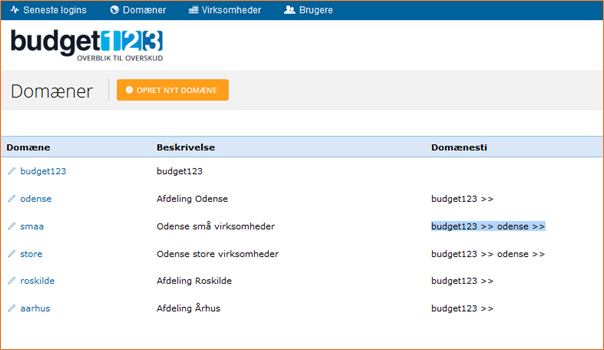
[Virksomheder]
Under menupunktet [Virksomheder] finder du alle de firmaer, du administrerer i budget123. Her kan du oprette nye virksomhedslicenser, ligesom du kan sortere på underdomæner og andre kriterier for hurtigt at finde den licens, du skal arbejde med.
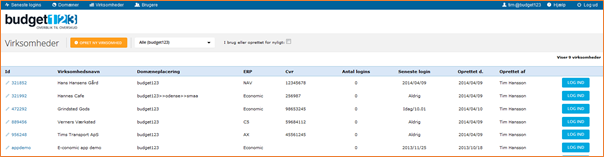
For at redigere en virksomhed, klikker du på id'et yderst til venstre. I drop down-listen [Vælg operation] kan du vælge forskellige handlinger. F.eks. kan du overføre en given licens til et andet domæne, eller du kan angive et opsigelsestidspunkt. Du kan også knytte en kommentar til en specifik virksomhedslicens.
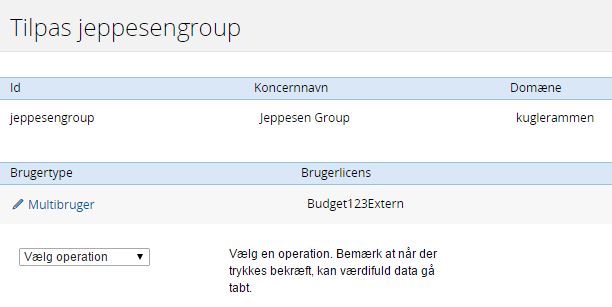
[Brugere]
Under menupunktet [Brugere] finder du en liste over alle de brugere, som du administrerer, og det er her du opretter nye brugere. Det kan være eksterne brugere til de enkelte virksomhedslicenser eller brugere til medarbejdere og kolleger, der ligesom dig skal administrere interne eller eksterne licenser.

Hvis du vil redigere den enkelte bruger, f.eks. ændre eller sende et nyt password, klikker du på navnet til venstre. Nu kan du manuelt ændre adgangskoden, eller du kan autogenerere en ny kode og sende den direkte til brugeren.
Du kan samtidig se, hvilke domæner, underdomæner og virksomheder brugeren har adgang til, og i kasserne til højre kan du tilføje/fjerne adgangen til domæner eller virksomheder.
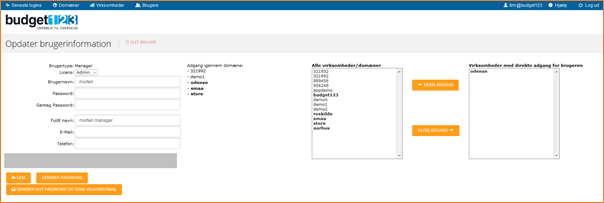
Bemærk!
En bruger kan først slettes, når personen ikke længere har adgang til hverken domæner eller virksomheder (dvs. når kassen yderst til højre er helt tom).